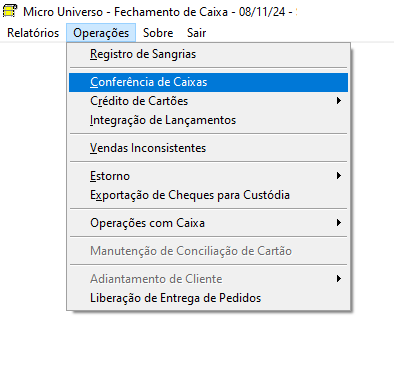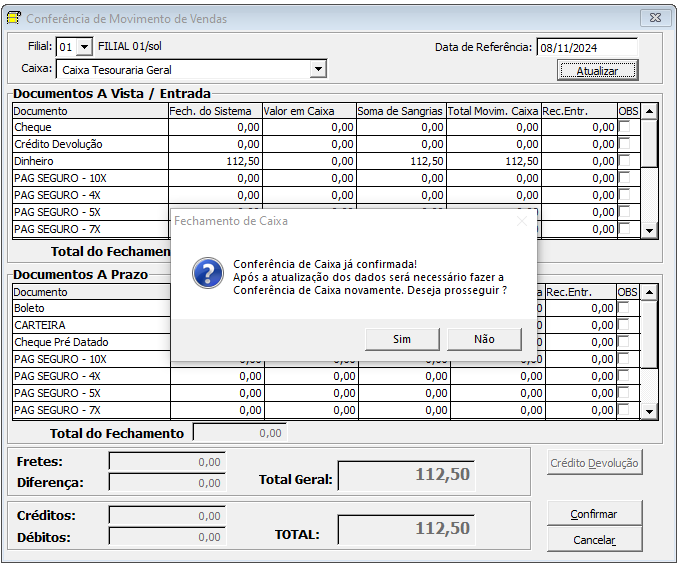Como cancelar conferência de caixa: mudanças entre as edições
Ir para navegação
Ir para pesquisar
(Criou página com '<span style="color:#43A4D1"><span style="font-family:poppins,sans-serif">'''Este artigo contém instruções de como cancelar uma conferência de caixa já realizada pelo usuário.'''</span></span> - Vale lembrar que esse recurso é válido no momento em que a Integração de Caixa não foi realizada. Uma vez a integração realizada, é necessário fazer o estorno da integração. ==<span style="color:#43A4D1"><span style="font-family:poppins,sans-serif"><b>Tutorial</b...') |
Sem resumo de edição |
||
| Linha 1: | Linha 1: | ||
<span style="color:#43A4D1"><span style="font-family:poppins,sans-serif">'''Este artigo contém instruções de como cancelar uma conferência de caixa já realizada pelo usuário.'''</span></span> | <span style="color:#43A4D1"><span style="font-family:poppins,sans-serif">'''Este artigo contém instruções de como cancelar uma conferência de caixa já realizada pelo usuário.'''</span></span> | ||
- Vale lembrar que esse recurso é válido no momento em que a Integração de | - Vale lembrar que esse recurso é válido no momento em que a '''Integração de Lançamentos''' não foi realizada. Uma vez a integração realizada, é necessário fazer o estorno dela primeiro. | ||
==<span style="color:#43A4D1"><span style="font-family:poppins,sans-serif"><b>Tutorial</b></span></span>== | ==<span style="color:#43A4D1"><span style="font-family:poppins,sans-serif"><b>Tutorial</b></span></span>== | ||
===<span style="color:#8A8A99"><span style="font-family:poppins,sans-serif">'''PASSO 1'''</span></span>=== | ===<span style="color:#8A8A99"><span style="font-family:poppins,sans-serif">'''PASSO 1'''</span></span>=== | ||
- Para cancelar a conferência do caixa é necessário ir em Operações \ Conferência de Caixa. | - Para cancelar a conferência do caixa é necessário ir em Operações \ Conferência de Caixa. | ||
. | |||
[[Arquivo:Conferência de Caixa Cancelada 2.png]] | |||
<span style="color:#8A8A99"><span style="font-family:poppins,sans-serif">'''PASSO 2'''</span></span> | |||
- Informar o caixa a ser cancelado a conferência. | - Informar o caixa a ser cancelado a conferência. | ||
- Informar a data e clicar no botão Atualizar. | - Informar a data e clicar no botão '''Atualizar'''. | ||
- Será apresentado a tela abaixo e deverá clicar no botão '''SIM'''. | |||
[[Arquivo:Conferência de Caixa Cancelada 1.png]] | [[Arquivo:Conferência de Caixa Cancelada 1.png]] | ||
[[ | [[Categoria:Vendas]] | ||
Edição das 13h21min de 8 de novembro de 2024
Este artigo contém instruções de como cancelar uma conferência de caixa já realizada pelo usuário.
- Vale lembrar que esse recurso é válido no momento em que a Integração de Lançamentos não foi realizada. Uma vez a integração realizada, é necessário fazer o estorno dela primeiro.
Tutorial
PASSO 1
- Para cancelar a conferência do caixa é necessário ir em Operações \ Conferência de Caixa.
.
PASSO 2
- Informar o caixa a ser cancelado a conferência.
- Informar a data e clicar no botão Atualizar.
- Será apresentado a tela abaixo e deverá clicar no botão SIM.